티스토리 뷰

안녕하세요 숯타벅스입니다.
오늘은 엑셀 가운데 이름 *(별표)로 바꾸기에 대해서 알려드리겠습니다.
요즘 개인정보 유출에 대한 민감한 반응 때문에 게시판이나 공지에 인적사항이 담긴 명단을 띄울 때 이름 전체를 올리지 못하고 중간을 “김*방”로 표시하거나 “김O방”, “김OO”으로 기호를 사용해 가리는 경우가 있습니다. 이때 일일이 *(별표)나 다른 기호로 바꾸기가 힘들기 때문에 간단한 수식을 이용해 엑셀 가운데 이름 *(별표)로 바꾸기에 대해서 설명 드리도록 하겠습니다.
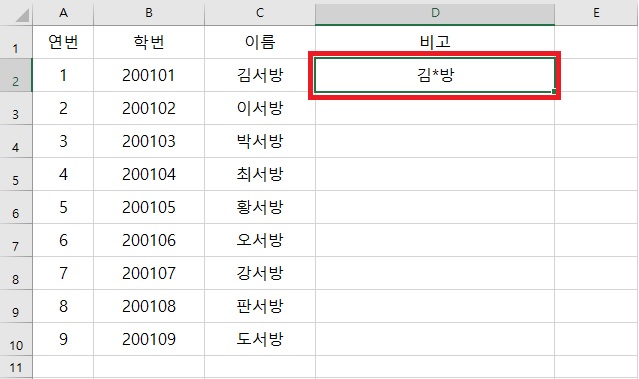
1. LEFT 함수
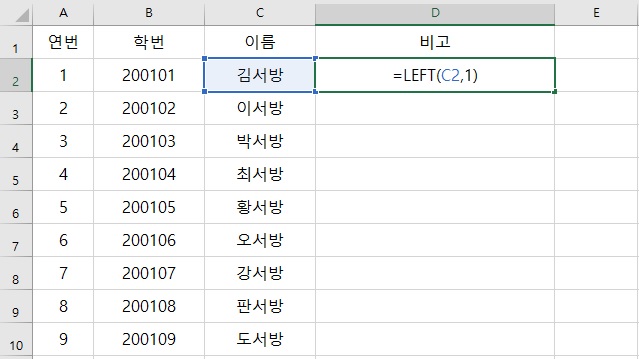
먼저 이름의 맨 앞글자인 “김”을 추출하려면, [D2]셀에 =LEFT(C2,1) 수식을 입력합니다. 해당수식의 의미는 [C2]셀에서 왼쪽 글자 중 첫 번째 글자를 추출하라는 것입니다.
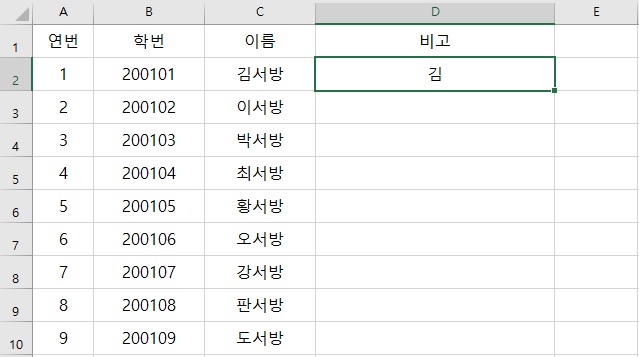
해당 수식을 입력한 후 엔터키를 누르면 그림과 같이 “김” 만 표시가 됩니다.
2. [&] 연결명령어 사용
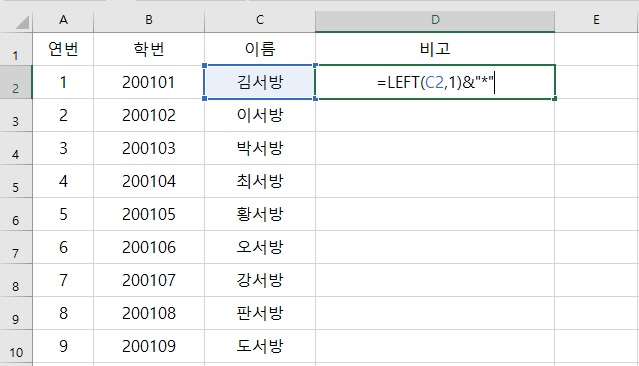
이번에는 가운데 문자를 넣을 차례입니다. [&]문자는 수식이나 문자 사이를 연결하는 명령어의 역할을 합니다. 다시 [D2]셀을 클릭해서 =LEFT(C2,1)&“*”를 입력하고 엔터를 누릅니다.
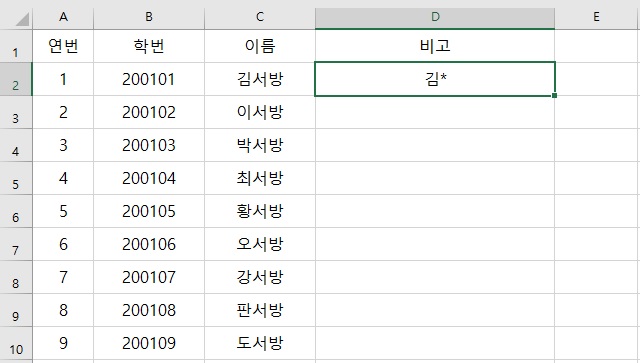
[김*]표시가 나타났습니다. 이제 마지막 단어만 추출하면 됩니다.
3. RIGHT 함수
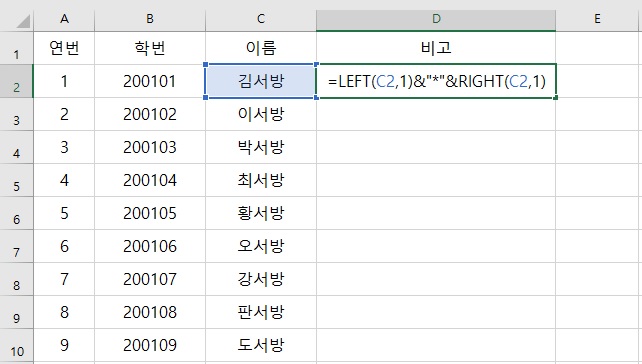
마지막 단어를 추출하기 위해 우선 [D2]셀을 클릭한 후 =LEFT(C2,1)&“*”&RIGHT(C2,1)를 입력하고 엔터를 누릅니다. 해당수식의 의미는 [C2]셀에서 오른쪽 글자 중 첫 번째 글자를 추출하라는 것입니다.
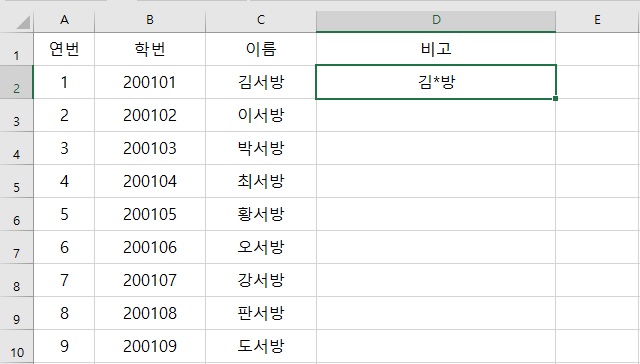
[김*방]으로 표시가 된 것을 확인했습니다.
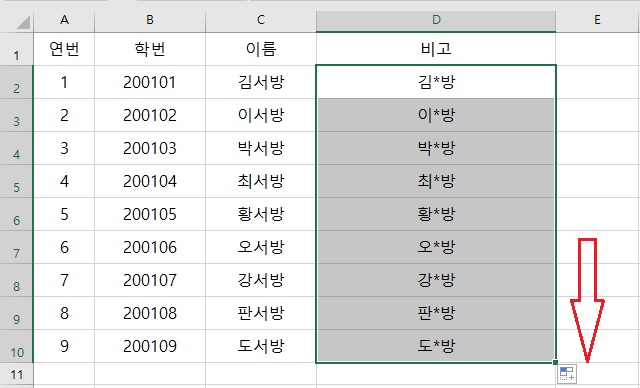
해당 셀 모서리를 클릭하거 나서 아래쪽으로 드래그를 해주면 모든 데이터에 해당수식이 적용되어 나타납니다.
4. [값]으로 붙여넣기
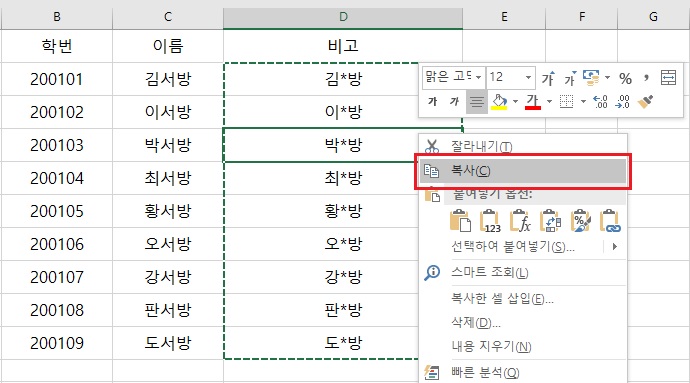
[D]열에 바뀐 내용을 [C]열로 옮기기 위해서는 우선 CTRL + C 버튼이나 [마우스 우클릭] + [복사(C)]를 클릭합니다
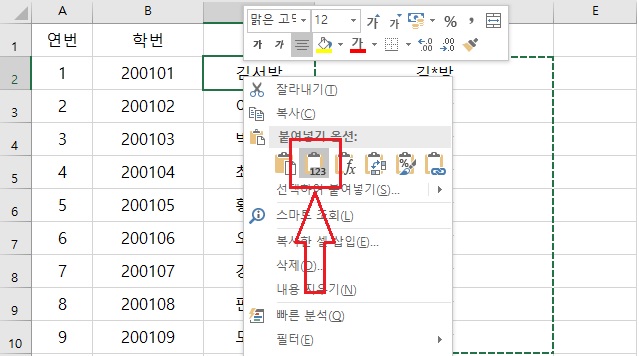
[C2]셀을 클릭한 다음 [마우스 우클릭] + [붙어넣기 옵션]-[값]을 선택합니다.
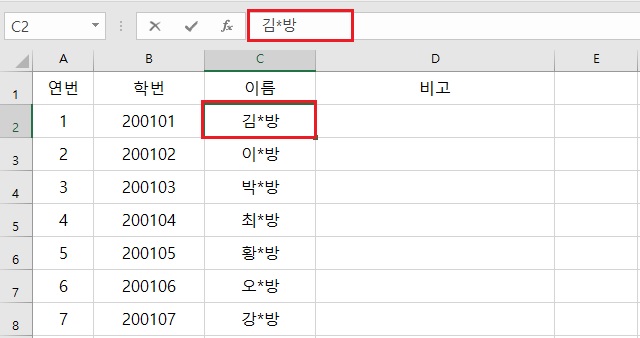
[붙어넣기 옵션]-[값]을 선택한 경우 수식을 제외한 해당 셀의 결과 값만을 표시하기 때문에 수식참조 오류가 나타나지 않습니다.
이것으로 이름 사이에 *(별표)를 넣는 방법에 대한 설명이 끝났습니다. 향후 여러분에 사무실 업무에 도움에 되었길 바랍니다.
- 감사합니다 -
'무엇이든 물어보살?' 카테고리의 다른 글
| 갤럭시 S7 초기화 방법 2가지 (1) | 2023.10.26 |
|---|---|
| 간편한 매크로 사용방법(G매크로) (6) | 2023.10.26 |
| 대한민국 국제결혼 및 이혼 국가별 현황 (0) | 2023.10.14 |
| 주정차단속 문자알림 서비스 신청방법 (2) | 2023.10.10 |
| 줌(ZOOM) 마이크 문제 해결방법 (0) | 2023.10.09 |
- Total
- Today
- Yesterday
- 전기차 관련주
- 반도체 관련주
- 아프리카돼지열병
- 코로나19
- 조류독감
- AI 관련주
- 맥주
- 폴더블폰
- 비트코인
- 전쟁
- 테슬라 관련주
- 테슬라
- 2차전지 관련주
- 미세먼지 관련주
- 전염병 수혜주
- 기가지니
- 2차전지 수혜주
- 백신
- 건설업 관련주
- SOC사업
- 자율주행차
- 럼피스킨병
- 정치테마주
- 방역 관련주
- 대체육
- 백신 관련주
- 요커
- 친환경 자동차
- 중국 폐렴
- 인공지능 관련주
| 일 | 월 | 화 | 수 | 목 | 금 | 토 |
|---|---|---|---|---|---|---|
| 1 | 2 | 3 | 4 | 5 | ||
| 6 | 7 | 8 | 9 | 10 | 11 | 12 |
| 13 | 14 | 15 | 16 | 17 | 18 | 19 |
| 20 | 21 | 22 | 23 | 24 | 25 | 26 |
| 27 | 28 | 29 | 30 |
